Cómo Hacer que el iPhone Reproduzca AV1 en 5 Formas
El mundo de los códecs de video está en constante evolución, y AV1 es la última estrella en ascenso. Ofreciendo una compresión y calidad superiores en comparación con códecs anteriores como H.264, AV1 está ganando rápidamente popularidad entre creadores de contenido y plataformas de streaming. Sin embargo, los usuarios de iPhone pueden enfrentar un obstáculo: el soporte nativo para la reproducción de AV1.
Aunque los nuevos iPhone cuentan con hardware capaz de decodificar AV1, las limitaciones del software pueden restringir la reproducción en algunas aplicaciones y plataformas. ¡No te preocupes! Esta guía completa explora cinco formas efectivas de admitir la reproducción de AV1 en iPhone, lo que garantiza una experiencia de visualización sin problemas para todo tu contenido favorito en AV1.
Los Pasos para Admitir la Reproducción de AV1 en iPhone
Dado que los iPhone actualmente carecen de soporte nativo para reproducir videos en AV1, debes tomar un paso adicional antes de disfrutar de tu contenido de alta calidad favorito. Aquí tienes una descripción detallada del proceso:
1. Descarga el Video en AV1:
Localiza y descarga el video en AV1 que quieres ver en tu iPhone. Esto puede implicar descargarlo desde un sitio web, una plataforma de streaming (si ofrecen descargas en AV1) o recibirlo de otra fuente.
2. Elige tu Método de Conversión:
Hay dos métodos principales para permitir la reproducción de videos en AV1 en iPhone:
- Software de Conversión de Vídeo: Esto implica utilizar un programa de software dedicado en tu computadora para convertir el video en AV1 a un formato compatible con el reproductor de video nativo de iPhone. Este es el método más confiable y recomendado.
- Extensiones de Navegador (Funcionalidad Limitada): En algunos casos, determinadas extensiones de navegador pueden afirmar soporte para la reproducción de AV1. Sin embargo, su funcionalidad puede ser poco confiable y limitada a plataformas específicas. Nos centraremos en el software de conversión de video para obtener resultados más consistentes.
3. Selecciona un Conversor de Vídeo:
Si eliges la opción del software de conversión de video, debes seleccionar un programa adecuado. Esta guía destaca HitPaw Univd como una excelente opción debido a su interfaz amigable, velocidades de conversión rápidas y amplia compatibilidad con formatos. Sin embargo, los pasos descritos a continuación se pueden aplicar en general a la mayoría de los software de conversión de video.
4. Convierte el Video en AV1:
Una vez que hayas elegido tu software de conversión de video, sigue las instrucciones específicas del programa para convertir el video en AV1. Esto generalmente implica:
- Iniciar el software de conversión de video.
- Agregar el video en AV1 que quieres convertir (por lo general, arrastrando y soltando o buscando el archivo).
- Seleccionar el formato de salida. Busca opciones específicamente diseñadas para iPhones (por ejemplo, MP4, MOV, M4V) o elige una configuración predeterminada para el dispositivo si tu software lo ofrece.
- Iniciar el proceso de conversión. Dependiendo de la duración del video, el tamaño del archivo y la potencia de procesamiento de tu computadora, esto puede tardar unos minutos en completarse.
5. Transfiere el Video Convertido a iPhone:
Luego de la conversión exitosa, debes transferir el archivo de video recién convertido a tu iPhone. Los métodos populares incluyen:
- AirDrop: Este método de transferencia inalámbrica es ideal para dispositivos Apple en la misma red Wi-Fi.
- iTunes: Conecta tu iPhone a tu computadora usando un cable y transfiere el video a través de iTunes.
- Servicios de Almacenamiento en la Nube: Sube el video convertido a un servicio de almacenamiento en la nube como iCloud Drive o Google Drive, luego accede y descárgalo en tu iPhone.
6. Reproduce el Video Convertido:
Una vez que el video convertido esté en tu iPhone, puedes reproducirlo utilizando el reproductor de video nativo de tu iPhone (aplicación Videos) o cualquier otra aplicación de reproductor de video que admita el formato de salida elegido.
Al seguir estos pasos, convertirás con éxito los videos en AV1 a un formato compatible con tu iPhone, lo que te permitirá disfrutar del contenido de alta calidad en AV1 en tu dispositivo móvil.
El Mejor Convertidor para Admitir la Reproducción de AV1 en iPhone

Entre las diversas opciones de convertidores de video, HitPaw Univd(HitPaw Video Converter) destaca como una solución amigable y potente. Puedes echar un vistazo más detallado a HitPaw Univd en el siguiente video.
He aquí por qué HitPaw Univd es la mejor opción para la reproducción de AV1 en iPhone:
- Amplia compatibilidad con formatos: HitPaw Univd convierte sin problemas los videos en AV1 a formatos compatibles con iPhone como MP4, MOV y M4V, lo que garantiza una reproducción fluida.
- Conversión ultra-rápida: Al utilizar HitPaw Univd, experimentarás velocidades de conversión fulgurantes gracias a la tecnología de aceleración de GPU avanzada, lo que te ahorra tiempo precioso.
- Calidad sin pérdidas (opcional): HitPaw Univd mantiene la calidad original del video con su opción de conversión sin pérdidas, lo que es ideal para preservar el contenido de alta fidelidad en AV1.
- Procesamiento por lotes: HitPaw Univd puede convertir múltiples videos en AV1 simultáneamente, lo que te ahorra tiempo y esfuerzo cuando tienes una gran colección.
- Interfaz intuitiva: La interfaz amigable de HitPaw Univd hace que la conversión de videos sea una tarea sencilla, incluso para usuarios no técnicos.
¿Cómo Usar HitPaw Univd para Admitir la Reproducción de AV1 en iPhone?
Sigue estos pasos simples para convertir videos en AV1 para una reproducción sin problemas en tu iPhone utilizando HitPaw Univd:
Paso 1:
Ve al sitio web de HitPaw y descarga la última versión de HitPaw Univd compatible con tu sistema operativo. Instala el software siguiendo las instrucciones en pantalla.
Paso 2:
Inicia HitPaw Univd. Selecciona "Caja de herramientas" y haz clic en "Compresor de vídeo/imágenes".

Paso 3:
Haz clic en el botón "Añadir vídeo" o arrastra y suelta tus videos en AV1 directamente a la ventana del software.

Paso 4:
HitPaw Univd ofrece una amplia gama de opciones de personalización accesibles al hacer clic en el icono "Ajustes" al lado del formato de salida. Aquí puedes ajustar el nivel de compresión del video, la calidad y el formato.

Paso 5:
Una vez que estés satisfecho con tus configuraciones, haz clic en el botón "Comprimir" para comenzar el proceso. HitPaw Univd mostrará una barra de progreso para que puedas seguir el progreso de la compresión.

Luego de la compresión exitosa, transfiere el video a tu iPhone utilizando AirDrop, iTunes o tu método de transferencia preferido. Ahora, puedes reproducir el video en AV1 convertido en el reproductor de video nativo de tu iPhone o en cualquier otra aplicación de reproductor de video que admita el formato de salida elegido.
Parte 2: Otros Cuatro Convertidores de Vídeo
Aunque HitPaw Univd es nuestra principal recomendación, aquí hay otras cuatro opciones de convertidores de video a considerar, cada una con sus propias ventajas y desventajas:
1. Freemake Video Converter
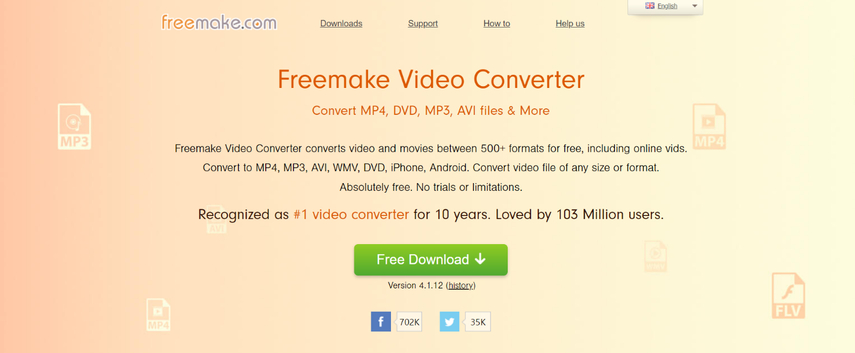
Este software gratuito es adecuado para usuarios preocupados por el presupuesto que buscan una solución sencilla y accesible para convertir videos en AV1 a formatos compatibles con iPhone.
Ventajas:
- Gratuito y accesible: Freemake Video Converter elimina los costos iniciales, lo que lo hace una opción económica para usuarios ocasionales.
- Fácil de usar: La interfaz de usuario es sencilla e intuitiva, lo que permite a los principiantes navegar con facilidad en las tareas de conversión.
- Amplia compatibilidad con formatos: Freemake admite una amplia variedad de formatos de video, incluyendo AV1, lo que garantiza la compatibilidad con la mayoría de las fuentes de video.
Desventajas:
- Velocidades de conversión más lentas: En comparación con opciones pagas con aceleración de hardware, Freemake puede mostrar tiempos de conversión más lentos, especialmente para archivos de video más grandes.
- Personalización limitada: Freemake ofrece funcionalidades básicas de conversión, carece de características avanzadas como control detallado del formato de salida o herramientas de edición que se encuentran en software pagado.
2. Wondershare UniConverter
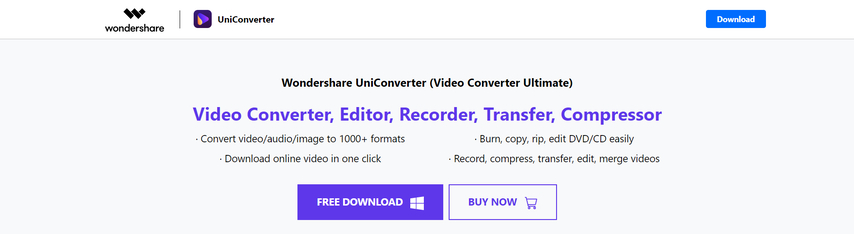
Una opción versátil para aquellos que necesitan no solo conversión, sino también funcionalidades básicas de edición de video como recortar y recortar. Si bien existe una versión gratuita, una suscripción pagada desbloquea su potencial completo.
Ventajas:
- Amplia compatibilidad con formatos: Wondershare UniConverter maneja una variedad de formatos de video, incluyendo AV1, lo que lo hace una herramienta de conversión versátil.
- Capacidades de edición: Además de la conversión, UniConverter proporciona funciones básicas de edición de video como recortar, recortar y agregar marcas de agua, lo que ofrece una solución de procesamiento de video más completa.
Desventajas:
- Software pagado con limitaciones: Si bien existe una versión gratuita, viene con características restringidas y cupos de conversión. Para desbloquear su potencial completo, es necesario una suscripción pagada.
- Demanda de recursos: UniConverter puede ser demandante en recursos en computadoras antiguas debido a sus amplias funcionalidades. Los usuarios con recursos limitados del sistema pueden experimentar problemas de rendimiento durante la conversión.
3. Format Factory

Un software de código abierto atractivo para usuarios que prefieren opciones gratuitas y personalizables. Admite una amplia variedad de formatos, incluyendo AV1, pero su interfaz puede ser menos intuitiva para los principiantes.
Ventajas:
- Gratuito y de código abierto: Format Factory ofrece una solución gratuita de conversor de video sin costos de licencia. Es una buena opción para usuarios que prefieren software de código abierto.
- Admite una amplia variedad de formatos: Al igual que Freemake y Wondershare, Format Factory maneja una gran variedad de formatos de video, incluyendo AV1.
Desventajas:
- Interfaz desordenada: La interfaz de Format Factory puede resultar abrumadora para los principiantes, con numerosas opciones y botones. Puede requerir un tiempo para navegar y entender sus funcionalidades.
- Carencia de características avanzadas: Si bien ofrece conversión básica, Format Factory puede carecer de características avanzadas como control detallado del formato de salida o herramientas de edición que se encuentran en software pagado.
4. CloudConvert
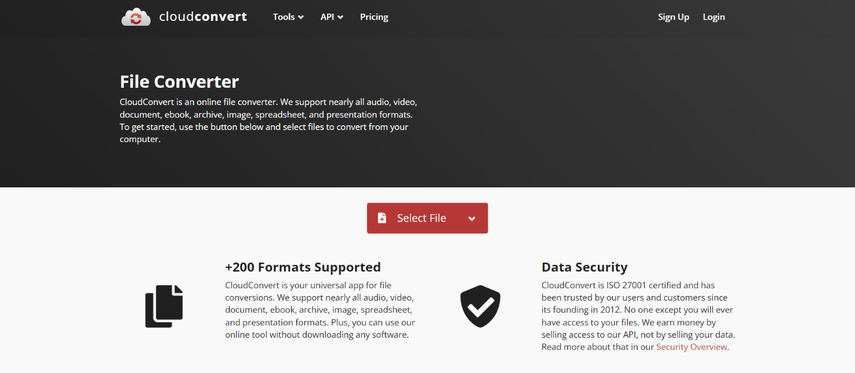
Un convertidor en línea práctico accesible desde cualquier navegador web. Esto elimina la necesidad de instalar software, lo que lo hace adecuado para uso ocasional. Sin embargo, las velocidades de procesamiento más lentas y las limitaciones de la versión gratuita pueden ser inconvenientes.
Ventajas:
- Comodidad en línea: CloudConvert elimina la necesidad de instalar software. Puedes acceder a sus características de conversión directamente desde cualquier navegador web, lo que lo hace práctico para uso ocasional.
- Admite conversión de AV1: CloudConvert ofrece capacidades de conversión de AV1 junto con varios otros formatos de video.
Desventajas:
- Velocidades de procesamiento más lentas: En comparación con el software de escritorio, CloudConvert depende de servidores en línea para el procesamiento. Esto puede llevar a tiempos de conversión más lentos, especialmente para archivos de video más grandes o cuando se tiene un ancho de banda de Internet limitado.
- Limitaciones de la versión gratuita: La versión gratuita de CloudConvert tiene limitaciones en el tamaño del archivo y los cupos de conversión. Los usuarios frecuentes pueden necesitar actualizarse a un plan pagado para realizar conversiones ilimitadas.
Preguntas Frecuentes
P1. ¿Algún día los iPhones admitirán nativamente la reproducción de AV1?
A1. Existe una fuerte posibilidad de que los futuros iPhones ofrezcan soporte nativo para la reproducción de AV1. Los nuevos modelos de iPhone cuentan con hardware capaz de decodificar AV1, pero las limitaciones del software pueden impedirlo en las versiones actuales. Apple podría habilitar la reproducción nativa de AV1 en futuras actualizaciones de iOS.
P2. ¿Hay métodos alternativos para reproducir videos en AV1 en iPhone aparte de la conversión?
A2. Sí, existen opciones limitadas. Algunas aplicaciones de reproductor de video de terceros afirman soporte para la reproducción de AV1. Sin embargo, su funcionalidad puede ser poco confiable o limitada a plataformas específicas.
Conclusión
AV1 presenta un futuro emocionante para la compresión y calidad de video. Si bien la reproducción nativa de AV1 en iPhone todavía no está disponible de inmediato, existen varias soluciones para garantizar una reproducción fluida de tu contenido favorito en AV1. HitPaw Univd destaca como la opción ideal con su interfaz amigable, características poderosas y eficientes capacidades de conversión.
Para una experiencia de reproducción de AV1 sin problemas y confiable en tu iPhone, descarga HitPaw Univd hoy y descubre un mundo de impresionantes visuales en AV1 en tu dispositivo móvil favorito!






 HitPaw VikPea
HitPaw VikPea HitPaw FotorPea
HitPaw FotorPea HitPaw VoicePea
HitPaw VoicePea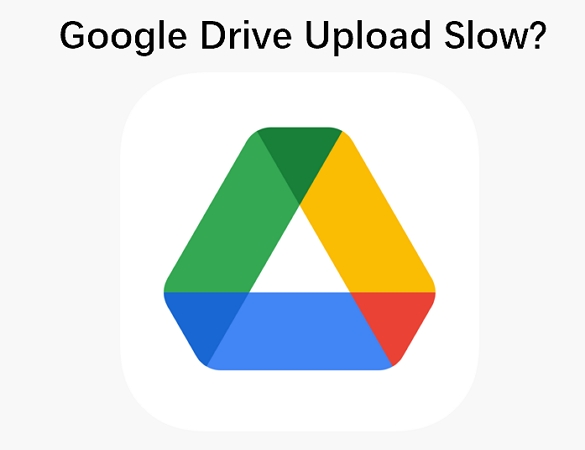

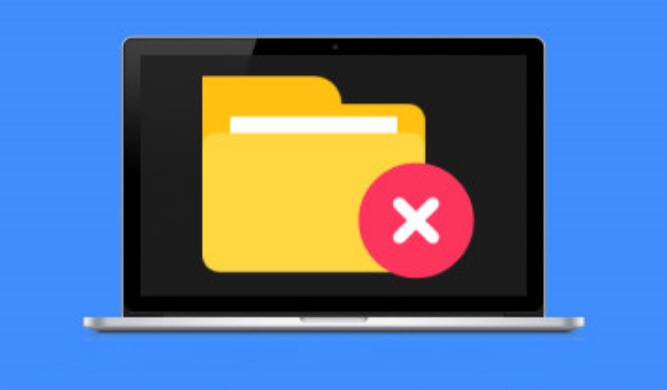

Compartir este artículo:
Valorar este producto:
Juan Mario
Redactor jefe
Trabajo como autónomo desde hace más de cinco años. He publicado contenido sobre edición de video, edición de fotos, conversión de video y películas en varios sitios web.
Más ArtículosDejar un comentario
Introduce tu opinión sobre los artículos de HitPaw